Excelで日付入力をする際、劇的ではないですがちょっと楽になるテクニック、および意図せずなってしまった場合のかわしかたのご紹介です。
日付だけ入力
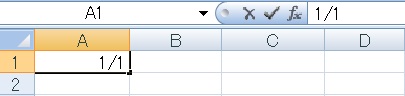
日付のみを入力してみます。
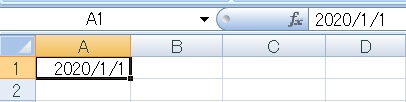
するとこのように自動で西暦が入力されました。
逆に分数を入力したい時は、この仕様が邪魔をします。その場合は別のTipsが必要となります。
ハイフン入れて入力
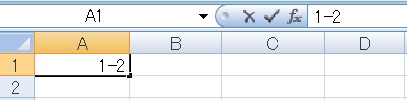
今度は間にハイフンを入れてみます。
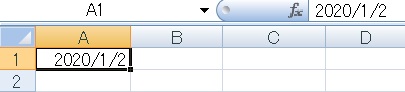
やっぱり日付になりました。
しかしこれも、実は学校のクラスを入力したいのかもしれません。その場合も別のTipsが必要となります。
下二けたで西暦を入力
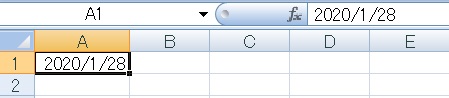
今度は西暦から日付まで入力する場合です。
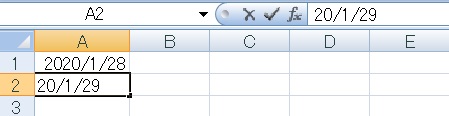
実は西暦は下2桁だけ入力しても補正されます。このように20/1/28と入力すると……。
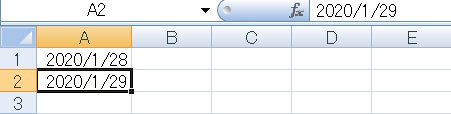
西暦が自動で2020年に修正されました。
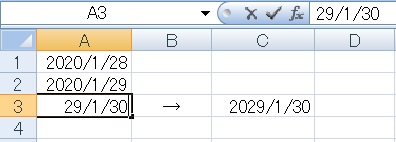
おそらくバージョン等によって変化していくでしょうが、現状00~29までは2000年代として扱われます。
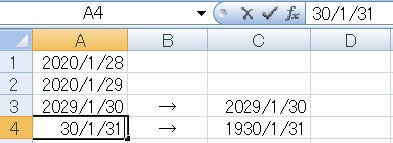
30~99までは1900年代として扱われます。
今日の日付・現在時間をショートカットで入力
今日の日付を入力
Ctrl+ ;
Ctrl+ ;
現在時刻を入力
Ctrl+ :
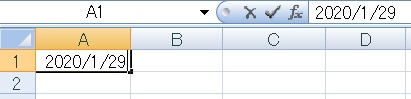
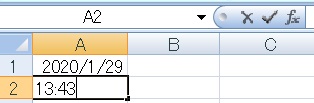
Ctrl+ : で現在時刻を入力できます。

Excel(エクセル):日付、時間、曜日、シリアル値
Excelの時間関連操作、設定、関数などまとめです。
セルの表示設定、関数
基本
日付をセルに入力したい場合、m/dあるいはm-dの形式で入力すれば、
自動で入力した年のその日付になります。年号も指定したい場合は、y...

















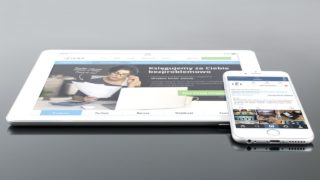



コメント